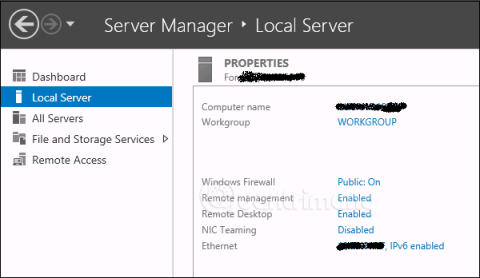Remote Management Service är en av de viktigaste delarna relaterade till administration av Windows Server 2012. Serveradministration utförs genom Windows Management Instrumentation (WMI). WMI-instruktioner kan skickas över WinRM "Remote Management"-nätverket.
Aktivera fjärrdrivrutiner på Windows Server 2012
Som standard är det här verktyget aktiverat, du kan kontrollera det genom att gå till Serverhanteraren > Lokal server :

Om den fjärrhanterade tjänsten är inaktiverad kan du återaktivera den genom att öppna PowerShell (med administratörsrättigheter) och ange Enable-PSRemoting enligt nedan:

Det finns ett annat sätt att aktivera det här verktyget, klicka på Serverhanteraren > Lokal server > klicka på Inaktiverad på raden Fjärrhantering , välj Aktivera .

Lägg till server för fjärrhantering
För att lägga till andra servrar till fjärrkontrollen, följ dessa steg:
Steg 1: Öppna Serverhanteraren > Dashboard > välj Lägg till andra servrar att hantera .

Steg 2: Om servern är ansluten till domänen lägger du till alternativet Active Directory.I exemplet nedan är servern inte ansluten, så skribenten väljer det andra alternativet DNS. I sökrutan > skriv in IP:n för servern du vill lägga till > klicka på den lilla pilen (sväng till höger) > OK.

Steg 3: Öppna Serverhanteraren > välj Alla servrar, du kommer att se alla servrar du har lagt till. Eftersom servern på bilden är i World Group, högerklickade författaren på servern och valde Hantera som:

Steg 4: Ange fjärrserverns autentiseringsinformation inklusive kontonamn och lösenord > klicka på OK.

För att ta bort en tillagd server, högerklicka på servern och välj Ta bort server.

Se mer: